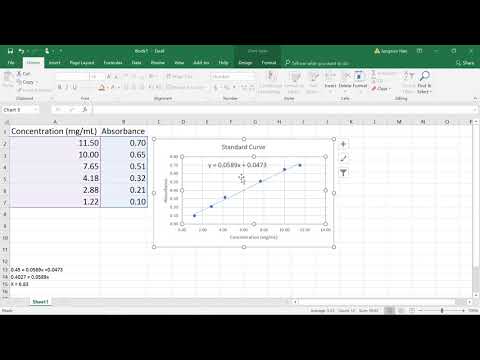Wpisy autouzupełniania w iOS obejmują dowolne pole tekstowe oparte na wyszukiwaniu, w którym często wpisujesz (na przykład pole „Nowa wiadomość” w iMessage). Możesz usunąć ostatnie wpisy z dowolnego formularza autouzupełniania, dotykając ikony informacji (oznaczonej literą „i” w kółku) po prawej stronie wpisu, a następnie dotykając iteracji aplikacji „Usuń”.
Kroki

Krok 1. Otwórz formularz autouzupełniania
Ten, który wybierzesz do otwarcia, będzie zależeć od Twoich aktualnych preferencji. Niektóre typowe pola autouzupełniania znajdują się w następujących miejscach:
- Wiadomości - dotknij ikony Nowa wiadomość w prawym górnym rogu ekranu.
- Poczta - dotknij ikony Nowy e-mail w prawym dolnym rogu ekranu.

Krok 2. Dotknij pola tekstowego

Krok 3. Wpisz kilka pierwszych liter słowa lub nazwy
Ponownie, to, co zdecydujesz się tutaj wpisać, będzie się różnić w zależności od Twojej sytuacji.
Na przykład, jeśli chcesz usunąć słowo „wikiHow” z często wyszukiwanych haseł w programie Mail, możesz tutaj wpisać „wiki”

Krok 4. Dotknij zakreślonego „i”
Powinno to być po prawej stronie twojego wpisu.

Krok 5. Stuknij Usuń
Lokalizacja tego przycisku zmieni się w zależności od używanej aplikacji.
- Na przykład przycisk „Usuń” aplikacji Poczta mówi Usuń z ostatnich i znajduje się na dole strony.
- Z drugiej strony opcja iMessage Remove znajduje się w prawym górnym rogu strony.

Krok 6. Wróć do wyszukiwania
W ten sposób możesz usunąć wszystkie wpisy, które chcesz usunąć.